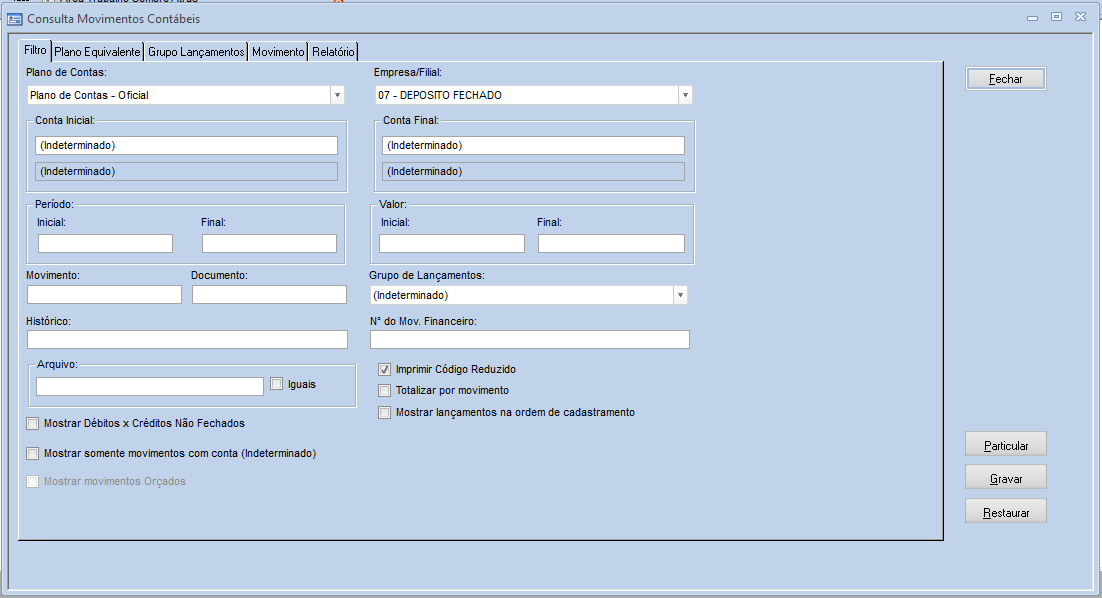Débito e Crédito não fechado: mudanças entre as edições
Ir para navegação
Ir para pesquisar
Sem resumo de edição |
Sem resumo de edição |
||
| Linha 6: | Linha 6: | ||
====<span style="color:#8A8A99"><span style="font-family:poppins,sans-serif">'''PASSO 2'''</span></span>==== | ====<span style="color:#8A8A99"><span style="font-family:poppins,sans-serif">'''PASSO 2'''</span></span>==== | ||
Após informar o filtro desejado, datas, etc..., Marcar o campo Mostrar Débitos X Créditos Não Fechados, conforme abaixo, e clicar na guia Movimento. | Após informar o filtro desejado, datas, etc..., Marcar o campo '''Mostrar Débitos X Créditos Não Fechados''', conforme abaixo, e clicar na guia Movimento. | ||
| Linha 12: | Linha 12: | ||
====<span style="color:#8A8A99"><span style="font-family:poppins,sans-serif">'''PASSO 3'''</span></span>==== | ====<span style="color:#8A8A99"><span style="font-family:poppins,sans-serif">'''PASSO 3'''</span></span>==== | ||
Caso exista algum movimento que | Caso exista algum movimento que Débito e Crédito não fecham na movimentação contábil, será exibido na tela selecionada. | ||
[[Categoria:Contabilidade]] | [[Categoria:Contabilidade]] | ||
Edição atual tal como às 17h26min de 19 de março de 2025
Este artigo contém instruções para a identificação de movimentos contábeis que não fecham as contas de débito e crédito
Tutorial
PASSO 1
Abrir o módulo Masteren e acessar o caminho Consultas - Contabilidade e Custos - Consulta de Movimentos Contábeis
PASSO 2
Após informar o filtro desejado, datas, etc..., Marcar o campo Mostrar Débitos X Créditos Não Fechados, conforme abaixo, e clicar na guia Movimento.
PASSO 3
Caso exista algum movimento que Débito e Crédito não fecham na movimentação contábil, será exibido na tela selecionada.